Քո ընկերները արդեն միացել են մեզ դու էլ սեղմիր լայք և միացիր մեզ
- Back to Home »
- հնարքներ »
- Ամեն ինչ Windows Movie Maker-ի մասին
Posted by : Unknown
Windows Movie Maker –ի առաջին էջը
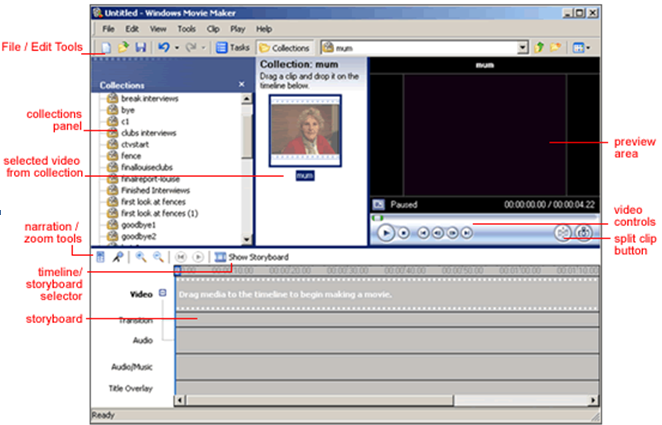
Windows Movie Maker 2-ում տեսահոլովակների հետ աշխատելը
Ձեր թվային տեսախցիկով ժամեր շարունակ տեսանյութ եք նկարահանել: Դուք պահել եք այդ տեսանյութը Ձեր համակարգչում և միգուցե խմբագրել եք մի քանի ֆիլմեր: Ի՞նչ անել հիմա: Շարունակեք կարդալ պարզելու համար, թե ինչպես կարող եք խմբավորել հավաքածուները և հոլովակները
Microsoft Windows Movie Maker–ում:
Windows Movie Maker–ի տարրերը. Հավաքածուներ, հոլովակներ, նախագծեր և ֆիլմեր
Հավաքածուները և հոլովակները հասկանալը
Հավաքածուները գրադարաններ են, որոնք պարունակում են տարբեր տեսանյութեր, ձայնանյութեր և նկարենր, որոնք դուք ներմուծել եք կամ կորզել եք
Microsoft Windows Movie Maker 2–ում: Դուք կարող եք բազմիցս օգտագործել հավաքածուների պարունակությունները ստեղծվող ֆիլմերում: Երբ թվային մեդիայի նիշքերը ներմուծում եք Windows
Movie Maker–ի մեջ, տարբեր տեսանյութեր, ձայնանյութեր և նկարներ հայտնվում են հոլովակների տեսքով Windows
Movie Maker–ի մեկ կամ մի քանի պանակներում:
Ներմուծել գոյություն ունեցող թվային մեդիայի նիշքեր
1.
|
Նիշք ցանկում կտտացրեք Ներմուծել հավաքածուներ:
|
2.
|
Նիշքի անուն բաժնում մուտքագրեք ուղին և նիշքի անվանումը, այնուհետև կտտացրեք Ներմուծել:
|
3.
|
(Ընտրովի) Եթե ցանկանում եք, որ տեսանիշքերը բաժանված լինեն ավելի փոքր հոլովակների, ընտրեք Ստեղծել հոլովակներ տեսանիշքերի համար նշատուփում:
Windows Movie Maker ներմուծվող յուրաքանչյուր տեսանիշքի համար ստեղծվում է հավաքածուի նոր պանակ: Ցանկացած ձայնանյութի հոլովակ կամ անշարժ պատկեր հայտնվում է բնօրինակ հավաքածույում, որը ընտրվել է ձայնանյութեր և անշարժ պատկերներ ներմուծելիս:
Նշում՝ Կարող եք միանգամից մի քանի նիշք ներմուծել: Հաջորդական նիշքերի դեպքում կտտացրեք ցանկի միջի առաջին նիշքին, սեղմեք և պահեք SHIFT ստեղնը, այնուհետև կտտացրեք ցանկի միջի վերջին նիշքին: Ոչ հաջորդական նիշքերի համար սեղմեք և պահեք CTRL ստեղնը, այնուհետև կտտացրեք յուրաքանչյուր նիշքին, որը ցանկանում եք ներմուծել:ո
|
Ստորև բերված պատկերները ցույց են տալիք, թե ինչպես են սկզբնաղբյուր տեսանյութերը, ձայնանյութերը և ֆոտոները հայտնվում Windows
Explorer–ում և ինչպես են նրանք հայտնվում որպես հոլովակներ տարբեր հավաքածուների նիշքերում՝ առանձին նիշքեր Windows
Movie Maker ներմուծելուց հետո:
Տեսանիշքեր Windows Explorer–ում և Windows
Movie Maker–ում:
Ձայնանիշքեր Windows Explorer–ում և Windows
Movie Maker–ում:
Լուսանկարներ Windows Explorer–ում և Windows
Movie Maker–ում:
Նախագծեր և սկզբնաղբյուր նիշքեր հասկանալը
Ձայնանյութեր, տեսանյութեր կամ լուսանկարներ Windows
Movie Maker ներմուծելուց հետո կարող եք տարբեր հավաքածուների պանակներից կտրագոտուն/ժամանակի գծին հավելել անհատական հոլովակներ: Հետևյալ պատկերները ցույց են տալիս հոլովակներ այնպես, ինչպես դրանք համապատասխանաբար հայտնվում են կտրագոտու կամ ժամանակի գծի տեսքերում՝ նույն նախագծի համար:
Տեսահոլովակներ կտրագոտու տեսքում:
Տեսահոլովակներ և ձայնահոլովակներ կտրագոտու տեսքում:
Տեսահոլովակներ և ձայնահոլովակներ ժամանակի գծի տեսքում:
Windows
Movie Maker նախագծի տեսահոլովակաները, ձայնահոլովակները և պատկերները միայն հղումներ են այն նիշքերի, որոնք դուք հանել եք կամ ներմուծել եք Windows
Movie Maker: Երբ հավաքածույում կամ կտրագոտում/ժամանակի գծում նխմբագրում եք տեսանյութ կամ ձայնանյութ, չեք փոխում վերցվող նեսանիշքի կամ ձայնանիշքի բնօրինակը: Հավաքածույում կամ կտրագոտում/ժամանակի գծում հոլովակների խմբագրումը միայն ցույց է տալիս, թե ինչպես և երբ են ձայնագրված, տեսագրված և անշարժ պատկերները (ինչպես նաև ցանկացած տիպի վերնագրերը, ձայնանյութի փոխանցումները կամ տեսազդանքները) ցուցադրված այս կամ այն նախագծում:
Կտրագոտու/ժամանակի գծի ամբողջ պարունակությունը՝ ներառյալ ձայնանութ, տեսանյութ, անշարժ պատկերներ և տեսանյութի տարանցումներ, տեսազդանքներ կամ վերնագրեր, վերածվում է նախագծի: Արդյունքում, Windows
Movie Maker նախագծի նիշքը (որն ունի .mswmm նիշքի անվան ընդլայնումը) պարզապես մի նիշք է, որը պարունակում է տեղեկատվություն այն մասին, թե ինչ բովանդակություն է օգտագործվել նախագծում, ինչպես նաև ժամանակի տեղեկատվությունը այն մասին, թե երբ և ինչպես է ցուցադրվելու բովանդակությունը կտրագծում/ժամանակի գծում արդյունքում պահված ֆիլմի ժամանակ: Այն փաստորեն չի պարունակում հիմնաղբյուր նիշքերը: Եթե նախագիծը պահեք, ապա հետագայում կարող եք բացել այն Windows
Movie Maker–ում և կատարել ավելի շատ խմբագրումներ այլ պահի:
Նախագիծ պահելը
1.
|
Նիշք ցանկում կտտացրեք Պահել Նախագիծը:
|
2.
|
Նիշքի անունըտուփի մեջ մուտքագրեք նիշքի անունը, այնուհետև կտտացևքՊահել:
Արդյունքում գոյացած
Windows Movie Maker նախագիծը պահվել է համակարգչում:
ԿԱՐԵՎՈՐ Է. Քանի որ
Windows Movie Maker նախագծի նիշքը չի պարունակում նախագծում օգտագործվող սկզբնաղբյուր հանդիսացող նիշքերի պատճենը,
Windows Movie Maker նախագծի նիշքը տեղափոխելու և այլ համակարգչում խմբագրելու ցանկության դեպքում անհրաժեշտ է այդ համակարգիչ տեղափոխել նաև ամբողջ սկզբնաղբյուր հանդիսացող բովանդակությունը կամ համոզվել, որ համակարգիչը մատչում է այն համակարգչին, ուր պահված են սկզբնաղբյուր նիշքերը:
|
Նախագիծը որպես ֆիլմ պահելը
Նախագիծը պահելուց հետո կարող եք պահել նախագիխը որպես ֆիլմի նիշք, այսինքն՝ .wmv կամ .avi նիշք օգտագործելով Save
Movie մոգը: Դա անելուց կտրագծում/ժամանակի գծում գտնվող բոլոր նիշքերը այլագրված են մեկ թվային մեդիայի տեսանիշքի մեջ: Այնուհետև կարող եք կիսել այս տեսանիշքը ուրիշների հետ, և նրանք կարող են դիտել և վայելել այնպիսի միջանքի նվագարկիչով, ինչպես Windows
Media Player–ն է:
Շարժանկար պահելը
1.
|
Նիշք կանկում կտտացրեք Պահել շարժանկար նիշքը:
|
||||||
2.
|
Մուտքագրել նիշք պահված շարժանկարում տուփում տպեք շարժանկարի անվանումը:
|
||||||
3.
|
Ընտրել շարժանկարը պահելու վայրը տուփում կատարեք հետևյա քայլերը.
|
||||||
4.
|
Շարժանկարի կայանք էջում արեք հետևյալը.
|
||||||
5.
|
Եթե ցանկանում եք դիտել շարժանկարը մոգի հետ աշխատանքը ավարտելուց հետ, ընտրեք Նվագարկել շարժանկարը Ավարտ կտտանելուց հետ ընտրանքի տուփը:
|
||||||
6.
|
Շարժանկարը պահելուց հետո կտտացրեքՎերջ:
|
Արդյունքում գոյացած շարժանկարը պահված է Ձեր համակարգչում:
Դուք կամ ձեր լսարանը կարող է նվագարկել շարժանկարը այնպիսի միջանքի նվագարկիչով, ինչպիսինն է Windows
Media Player-ը:
Հավաքածուները խմբագրելը
Հավաքածուները խբագրելով կարող եք արագ գտնել անհրաժեշտ պարունակությունը, որը ցանկանում եք օգտագործել և կրկին օգտագործել շարժանկարում: Դրա արդյունքում կարող է նվազել Windows
Movie Maker–ով նախագծեր ստեղծելու ժամանակահատվածը: Օրինակ՝ կարող եք ընտրել նոր հավաքածուների հավաքագրման պանակ, որը պարունակում է բոլոր սիրված տեսանյութերը, ձայնանյութերը, կամ անշարժ պատկերների հոլովակները:
Սա անելու համար ստեղծեք նոր հավաքածու, որը կոչվում է Սիրվածներ, բաժանեք կամ միացրեք այդ հավաքածույի տեսահոլովակները, պատճենեք հոլովակները Սիրվածներ հավաքածույում, և այնուհետև այն նախագծին, որի վրա աշխատւոմ եք ավելացրեք այդ հոլովակներից մի քանիսը կամ բոլորը՝ կտրագոտու/ժամանակի գծի վրա: Եվ հիշեք, հավաքածուները միշտ հայտնվում են Windows
Movie Maker–ում: Այսպիսով կարող եք Սիրվածները հավաքածուի հոլովակները նորից օգտագործել շատ տարբեր շարժանկարներ ստեղծելու համար՝ հոլովակները պարզապես տարբեր հերթականությամբ կտրագոտու/ժամանակի գծի վրա, ինչպես նաև ավելացնելով վերնագրեր, տեսազդանքի կամ տեսանյութի փոխանցումներ տարբեր ժամանակահատվածներում՝ ստեղծելու տարբեր հոլովակներ նույն տեսանյութից կամ ձայնանյութից:
Հոլովակ նախադիտելը
1.
|
Բովանդակություն փեղկում կտտացրեք այն հոլովակին, որը ցանկանում եք դիտել:
|
2.
|
Ցուցարկիչի վրա կտտացրեք Հնչեցնել կոճակին՝ նախադիտելու տեսահոլովակը կամ ձայնահոլովակը:
|
Ստեղծել նոր հավաքածու
1.
|
Հավաքածուներ փեղկում կտտացրեք Հավաքածուներ պանակին:
|
2.
|
Գործիքներ կտտացրեք Նոր հավաքածույի պանակ:
|
3.
|
Տպեք նոր հավաքածույի անվանումը:
|
Տեսահոլովակը կամ ձայնահոլովակը տրոհելը
1.
|
Բովանդակություն փեղկում կտտացրեք այն հոլովակին, որը ցանկանում եք տրոհել:
|
2.
|
Ցուցարկիչի տակ տեղաշարժեք սահիչը այնտեղ, որեղ ցանկանում եք տրոհել հոլովակը:
|
3.
|
Գործիքագոտում կտտացրեք Տրոհել կոճակին:
Արդյունքում գոյացած տեսահոլովակները այժմ հայտնվում են Բովանդակություն փեղկում:
Նշում՝ Սահիչը անհրաժեշտ տեղում տեղադրելու համար կարող եք քաշել սահիչը մինչև այն հատվածը, ուր ցանկանում եք տրոհել հոլովակը, կտտացրեք Նվագարկել կոճակին և կտտացրեք Կանգ կոճակին այն մասում, որտեղ ցանկանում եք տրոհել:
|
Տրոհված տեսահոլովակը կամ ձայնահոլովակը համակցելը
1.
|
Բովանդակություն փեղկում սեղմած պահեք CTRL ստեղնը, այնուհետև ընտրեք այն հոլովակները, որոնք ցանկանում եք համակցել:
Նշում՝ Հաջորդական հոլովակներ ընտրելու համար կտտացրեք առաջին հոլովակին, սեղմեք և պահեք SHIFT ստեղնը, այնուհետև կտտացրեք ցանկի միջի վերջին հոլովակին: Ամեն անգամ մեկ հոլովակ ընտրելու համար սեղմեք և պահեք CTRL ստեղնը, այնուհետև կտտացրեք յուրաքանչյուր հոլովակին, որը ցանկանում եք հանմակցել:
|
2.
|
Հոլովակ ցանկում կտտացրեքՀամակցել:
Արդյունքում գոյացած տեսահոլովակը այժմ հայտնվում է Բովանդակություն փեղկում:
Նշում՝ Այս ամբողջ գործողությունը կարող եք կատարել նաև կտրագոտու/ժամանակի գծի վրա:
|
Պատճենել հոլովակը հավաքածույում
1.
|
Բովանդակություն փեղկում կտտացրեք այն հոլովակին, որոնք ցանկանում եք պատճենել:
|
2.
|
Խմբագրել ցանկում կտտացրեքՊատճենել:
|
3.
|
Հավաքածուներ փեղկում կտտացրեք այն հավաքածուն, որին ցանկանում եք պատճենել հոլովակները, այնուհետև կտտացրեք Բովանդակություն փեղկին:
|
4.
|
Խմբագրել ցանկում կտտացրեքԴնել:
|
Ֆիլմ ստեղծեք Windows Movie Maker–ի միջոցով
Windows
Movie Maker–ով աշխատելիս Ձեզ ժամեր չեն պահանջվի անձնական ձայնագրությունները խմբագրելու համար: Ընդ որում կարող եք օգտագործել Auto
Movie–ին՝ ստեղծելու մասնագիտացված տեսք ունեցող ֆիլմ, որը ունի վերանագիր և խորքի երաժշտություն երաժշտություն: Պարզապես վերբեռնեք Ձեր տեսագրությունը Movie
Maker, ընտրեք խմբագրման եղանակ, ընտրեք վերնագիր և խորքի երաժշտություն, այնուհետև թույլ տվեք, որ
AutoMovie–ն կատարի աշխատանքը Ձեր փոխարեն:
Երբ AutoMovie–ն ստեղծել է Ձեր ֆիլմը, դուք կարող եք անմիջապես դիտել այն և կիսել Ձեր ընտկերների հետ: Movie
Maker–ը Ձեզ համար ստեղծում է անգամ կտրագոտի և ժամանակահատված, որպեսզի Դուք կարողանաք խմբագրել և լավացնել այն աշխատանքը, որը կատարել է Movie
Maker–ը:
Movie Maker–ի օգտագործումը ինքնաբար ֆիլմ ստեղծելու համար
1.
|
Միացրեք Ձեր տեսախցիկը Ձեր համակարգչին և վերբեռնեք Ձեր ֆիլմերը Movie
Maker: Movie Maker–ը Ձեր ֆիլմերից ստեղծելու է հավաքածու (մի խումբ տեսահոլովակներ):
|
2.
|
Movie Tasksփեղկում 2.
Edit Movie–ի տակ կտտացրեք Ստեղծել
AutoMovie.
|
3.
|
Ընտրեք AutoMovie Խմբագրելու ձևը էջը, կտտացրեք ձևի վրա: Movie
Maker–ը օգտագործելու է այս տիպը՝ Ձեր ֆիլմը ստեղծելու համար:
|
4.
|
Ավել տարբերակներ–ում կտտացրեքՄուտքագրել ֆիլմի վերնագիր:
|
5.
|
Տպեք ֆիլմի վերանգիրը: Եթե համակարգչում ունեք պատճենված երաժշտություն, որը ցանկանում եք օգտագործել ֆիլմի մեջ, կտտացրեք Ընտրել աուդիո կամ խորքի երաժշտություն , որը գտնվում էՀավելյալ հնարավորություններ մասում: Եթե չեք ցանկանում երաժշտություն օգտագործել, խնդրում եմ անցնել քայլ 7–ին:
|
6.
|
Կտտացրեք Browse, և ընտրեք ձեր երաժշտությունը (երաժշտությունը հնարավոր է պահվածք Իմ երաժշտությունը պանակում):
|
7.
|
Վերջապես կտտացրեք Արված է խմբագրել ֆիլմը՝
AutoMovie ստեղծելու համար և հավելեք հոլովակներ կտրագոտի/ժամանակահատված
(storyboard/timeline)
|
Հանգստացեք մինչ
AutoMovie–ն խմբագրում է Ձեր տեսանյութը: Այս գործընթացը կարող է տևել մի քանի րոպեից մինչև 20 րոպե՝ կախված Ձեր տեսանյութի երկարությունից; Երբ
AutoMovie–ն վերջացնում է խմբագրությունը, Դուք կարող եք կտտացնել Նվագարկելու կոճակին , որը գտնվում է Preview
Monitor –ի վրա և կարող եք անմիջապես դիտել տեսանյութը:
AutoMovie–ները հիանալի են, քանի որ նրանք շատ արագ են ստեղծվում: Ինչևէ, կարող եք նկատել, որ սիրված մասերը դուրս են մնացել: Մի անհանգստացեք, քանի որ ամբողջությամբ տիրապետում եք Ձեր տեսանյութին:
Տեսանյութերի
Ստեղծումը
Կլիպը ինքնաբերաբար
կստեղծվի, եթե դուք սեղմեք Create clips for video files –ի
նշման տիրույթի վրա, երբ դուք ներմուծում եք վիդեո ֆայլ Movie Maker-իմեջ:
1.
|
Քլիք արեք Capture Video- ներքևում գտվող Import Video հրամանի
վրա: |
.PNG)
2.
|
Import
File երխոսական պատուհանի մեջ նշեք
Create clips for video files
նշման
տիրույթում). Նշեք ձեր վիդեո ֆայլը և ահնուհետ սեղմեք Import..PNG) |
3.
|
Movie Maker -ը կստեղծի կլիպ ձեր վիդեո ֆայլից և կավելացնի այն նոր
հավաքածուի մեջ:.PNG) |
Վիդեո կլիպ կտրելը
1.
.PNG)
2.Նշեք կլիքը, որը ուզում եք կտրել: Այնուհետ սեղմեք Preview Monitor –ում գտնվող Play կոճակի վրա:
.PNG)
3.Թող կլիպը նվագի այնքան, մինչև հասնի այն կետին, որտեղ դուք ուզում եք կտրել այն: Այնուհետ սեղմեք Preview Monitor-ում գտնվող Split Clip կոճակի վրա:
.PNG)
4.Կլիպը մի մասը ջնջելու
համար հարակվոր է նրա վրա անել աջ քլիք և այնուհետ ընտրել Delete հրամանը:
.PNG)
.PNG)
Ավելացնել շաժում և հատուկ
էֆֆեկտներ
Windows Movie Maker ունի 60 շարժումներ and 28 հատուկ էֆֆեկտներ:Ավելացնել շարժում երկու դիդեո կլիպների միջև
1.
|
Ներբեռնեք վիդեոն
ձեր տեսախցիկից դեպքի ձեր համակարգիչը, և ավելացերք ձեր հավաքածուից դեպի storyboard: |
||||||||||||||||||||||||||||||||||||||||||||||||
2.
|
Movie
Tasks խնդրո տիրույթում, Edit
Movie հրամանի տակ, քլիք
արեք View video transitions հրամանի վրա:
.PNG) 3.Նախադիտք շարժումը երկու քլիք անելով նրա վրաև նայելով նախադիտման մոնիտորի վրա: Եթե դու գտնում եք, որ հավանել եք այն, քաշեք այն Video Transitions խնդրո տիրույթից, և գցեք Edit Movie տիրույթի տուփի մեջ, որը գտվնում է երկու կլիպների մեջտեղում: .PNG) 4.Նախադիտման մոնիտորում սեղմեք Video Transitions խնդրո տիրութի վրա Play կոճակի վրա, որպեսզի նախադիտք այն: Եթե դուք այն չեք հավանում, պարզապես վերադարձեք նախորդ քայլին և փոփոխեք շարժումը մեկ այլ շարժումով: .PNG) Եթե դուք չեք ուզում կիրառել շարժում, ապա արեք աջ քլիք storyboard –ի վրա, և ընտրեք Delete հրամանը: .PNG)
Ընթերցում
հավելելը
Հաճախ տանը նկարահանված շարժանկարները շատ ձայնանյութեր չունեն։ Օրինակ, եթե Ձեր երեխային նկարահանել եք սնոուբորդ քշելիս, կարող է լինել անդադար շարժում, բայց լսելու ոչինչ (բացի ողջունող դիտորդներից)։ Կամ խորքի ձայնանյութը կարող է կարող է շեղել, եթե ձայնագրում եք տեսանյութը աղմկոտ վայրում կամ շարժվող մեքենայից։ Բարեբախտաբար, Windows
Movie Maker–ը օգտագործելիս երկու տարբերակ ունեք, եթե ցանկանում եք լրացնել ձայնանյութի պակասը. կարող եք հավելել կամ փոխարինել ձայնանյութը կատարվածի սեփական ընթերցումով, կամ երաժշտությամբ։
Նշում՝ Եթե ցանկանում եք խորքի երաժշտություն դնել ընթերցման փոխարեն, կարող եք օգտագործել վերնագրեր՝ մարդկանց ներկայացնելու կամ կայանքները նկարագրելը։
Շարժանկարին ընթերցում հավելելը
|










